Di halaman ini, saya akan membagikan 5 hal berikut ini:
1. Menginstal software yang diperlukan.
2. Membuat rangkaian IO Digital
3. Membuat program IO Digital.
4. Melakukan monitoring program.
5. Contoh aplikasi program.
Berikut ini uraian masing-masing hal di atas:
1. Menginstal software yang diperlukan
Untuk bisa membaca Input Digital dan mengontrol Output Digital, software yang diperlukan:
- GX Developer-8.50C-E (link unduhan)
Catatan: Rekan-rekan dapat menggunakan software GX Works2 sebagai alternatif GX Developer. Saya memilih GX Developer karena software-nya lebih ringan dibandingkan GX Works2, dengan fungsi software yang hampir sama, yang secara umum untuk pembuatan program, upload progam ke PLC dan monitoring hasilnya.
Untuk cara instalasi software GX Developer 8.5 di atas, rekan-rekan bisa mengunduh panduan ini, yang secara garis besar harus menginstal EnvMEL sebelum menginstal software GX Developer. Berikut langkah-langkahnya:
- Ekstrak file unduhan. Buka folder hasil ekstrak, tampak ada file SN dan folder GX Developer-8.50C-E. Buka file SN, salin (CTRL + C) kode tersebut.
- Buka folder GX Developer-8.50C-E. Ada 4 folder: DNaviPlus, EnvMEL, GX_Com, dan Update.
- Di folder EnvMEL, klik 2 kali SETUP (Application) untuk menginstal Environment of MELSOFT.
- Setelah instalasi EnvMEL selesai, barulah GX Developer bisa diinstal. Kembali ke direktori GX Developer 8.50C-E. Klik 2 kali SETUP (Application) untuk menginstal GX Developer-8.50C-E. Masukkan kode SN yang telah di-copy saat diminta pada kolom yang disediakan.
2. Membuat rangkaian IO Digital
Berikut ini gambar PLC LE3U 24MT-6AI2AO tampak depan:
Gambar 1. Gambar layout komponen tampak atas PLC LE3U 24MT
(Sumber: www.xueplc.com/wp-content/uploads/2021/01/le3u-24mt-1024x727.jpg)
Gambar 2. Gambar skematik rangkaian 14 tombol sebagai input digital PLC dan 10 LED sebagai output digital PLC dengan resistor pembatas arus 2k2 dan sebuah sumber tegangan 24V
Gambar 3. Contoh rangkaian dari 8 buah tombol sebagai input digital dan 8 buah LED yang diseri dengan resistor 2k2 sebagai output digital pada PLC LE3U 24MT6AD2DA
3. Membuat program IO Digital
Gambar 4. Program menghidupkan LED dengan penekanan tombol
Berikut ini langkah-langkah untuk membuat program dan mengupload program di atas ke PLC:
1. Buka software GX Developer-8.50C-E. Klik pada tombol New Project, pilih FXCPU, FX3U(C) dan pilih Ladder.
Gambar 5. Tekan tombol New Project, pilih FXCPU, FX3U(C) dan pilih Ladder
2. Klik tombol Open Contact (F5). Di kotak yang muncul, isi kolom yang kosong = x0. Klik Enter.
Gambar 6. Klik Open Contact, isi label dengan nama X0.
3. Klik tombol Coil, di kotak yang muncul, isi kolom yang kosong = y0. Klik Enter.
Gambar 7. Klik Coil, isi label dengan nama Y0.
4. Karena ada 8 input digital (Contact) dari X00 - X07 dan 8 output (Coil) dari Y00 - Y07, maka duplikasi baris tangga pertama dengan memilih baris anak tangga tersebut, pilih Copy (Ctrl+C).
Gambar 8. Pilih baris yang diduplikasi, klik kanan, pilih Copy
5. Tempatkan cursor di baris tangga kedua, tekan tombol Ctrl+V, atau klik kanan, pilih Paste. Ulangi sebanyak 7 kali hingga ada 8 Contact dan 8 Coil.
Gambar 9. Tempatkan kursor di baris tangga kedua, kemudian tekan tombol Ctrl+V
6. Berikutnya edit label Contact agar bisa secara berurutan dari atas ke bawah menjadi X00 - X07, begitu juga untuk label Coil agar bisa menjadi Y00 - Y07.
Gambar 10. Edit label Contact dan Coil sesuai dengan urutan
7. Berikutnya, setelah pengeditan label 8 Contact dan label 8 Coil selesai, buka menu Convert, pilih Convert untuk kompilasi program. Apabila tidak ada kesalahan pada program, maka warna background menjadi putih dan setiap baris anak tangga diberi nomor.
Gambar 11. Klik Convert untuk melakukan kompilasi program
8. Berikutnya hubungkan kabel PLC ke port USB komputer, dan beri sumber tegangan 24V ke PLC. Kemudian buka menu Online, pilih Transfer Setup untuk pengaturan upload program ke PLC.
Gambar 12. Buka menu Online, pilih Transfer Setup
9. Di jendela Transfer Setup, klik 2 kali pada icon Serial. Di kotak yang muncul, pilih RS-232C, isi COM port dengan port yang digunakan dan isi Transmission speed = 38.4 Kbps. Untuk mengetahui port COM yang digunakan, buka Device Manager, lihat pada Ports COM & LPT.
Gambar 13. Pilih RS-232C, isi port COM dan Transmission speed = 38.4 Kbps
10. Pastikan koneksi antara PLC dengan komputer berjalan baik dengan menekan tombol Connection Test. Apabila muncul pesan "Successfully connected with the FX3U(C)CPU", berarti koneksi sudah berhasil.
Gambar 14.
Gambar 15.
Gambar 16.
Gambar 17.
Gambar 18.
Gambar 19.
Gambar 20.
Gambar 21.
Gambar 22.
4. Contoh aplikasi program


















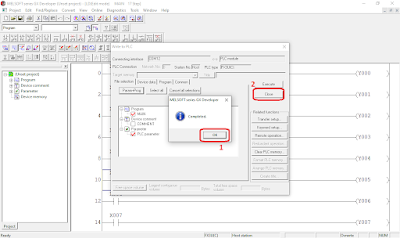



No comments:
Post a Comment